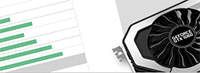ゲーミングPCおすすめの選び方
ゲーミングPCおすすめの選び方について事前に知っておくべき知識、おすすめの構成などを理解していると、購入する際の基準がわかりやすくなります。
この記事では、ゲーミングPCおすすめの選び方について、構成する各パーツごとについての知識や基準の説明、購入する際のポイントを紹介していきます。
もくじ
- ゲーミングPCおすすめの選び方「事前に検討しておくべきこと」
- ゲーミングPCおすすめの選び方「どんなゲームをプレイするか検討しておく」
- ゲーミングPCおすすめの選び方「購入予算をある程度検討しておく」
- ゲーミングPCおすすめの選び方「ゲーム以外の用途も検討しておく」
- ゲーミングPCおすすめの選び方「グラフィックボードが最重要」
- ゲーミングPCおすすめの選び方「グラフィックボード」
- ゲーミングPCおすすめの選び方「CPU」
- ゲーミングPCおすすめの選び方「メモリ」
- ゲーミングPCおすすめの選び方「SSDやHDDなどのストレージ」
- ゲーミングPCおすすめの選び方「電源ユニット」
- ゲーミングPCおすすめの選び方「冷却パーツ」
- ゲーミングPCおすすめの選び方「マザーボード」
- ゲーミングPCおすすめの選び方「PCケース」
- まとめ
ゲーミングPCおすすめの選び方「事前に検討しておくべきこと」
ゲーミングPCおすすめの選び方として事前に検討しておくべきことは以下となります。
- どんなゲームをプレイするのか検討しておく
- 購入予算をある程度検討しておく
- ゲーム以外の用途も検討しておく
- 主要なパーツの構成について可能な限り検討しておく
全てを検討しておく必要はありません。
特に「主要なパーツの構成について可能な限り検討しておく」は一言で表すには難しく、多くの情報が必用となります。
この記事の中で可能な限りの情報を説明していきますので、参考にしてください。
次の章から具体的にゲーミングPCおすすめの選び方について紹介をしていきます。
ゲーミングPCおすすめの選び方「どんなゲームをプレイするか検討しておく」
ゲーミングPCとは「高性能なパソコン」と表現されることが多くあります。
高性能なパソコンと言っても、具体的にどのようなところが高性能ならば良いのか?ゲーミングPCを買う場合に知っておくべき知識を紹介します。
どんな種類のゲームをプレイするかで、ゲーミングPCおすすめの種類は変化します。
例として、人気があるジャンルの「FPS(ファーストパーソン・シューティングゲーム)」などの場合、ゲーミングPCおすすめのスペックはハイスペックなものとなります。
プレイしたいゲームが具体的になっているならば「ゲーム推奨モデルゲーミングPC」を選ぶのもひとつの方法となります。
どのようなゲームの種類があるのか?や推奨されているスペックを知りたい場合も「ゲーム推奨モデルゲーミングPC」を確認してみると良いでしょう。
ゲーミングPCおすすめの選び方「購入予算をある程度検討しておく」
ゲーミングPCのおすすめの内容は、予算との兼ね合いが発生します。
予算内でベストな選択をする必要があるため、まずは予算をある程度きめておきましょう。
この後の章で紹介する内容を確認しつつ、予算内でベストの選択をするようにしていけば無駄な出費がおさえられる可能性も高くなります。
ゲーミングPCおすすめの選び方「ゲーム以外の用途も検討しておく」
ゲーミング用途以外でも使用する場合、特にクリエイティブ用途も検討している場合は、CPUとメモリに関しても、ある程度のスペックが必要となってきます。
グラフィックの処理に加えてデータのエンコード(データの変換)作業や一時的に保持しておく作業用の領域が多く必要となるためです。
動画の編集後、動画ファイルへ形式を変更する場合「エンコード性能」としてCPUのパワーが必要となります。
画像の編集や動画の編集作業に関しては「作業用の領域」としてメモリが必要となります。
以上のようにゲーミングPCのおすすめを購入する場合に、事前に知っておくべき知識がいくつかあります。
次の章から、パーツごとのゲーミングPCおすすめの選び方を具体的に紹介していきます。
ゲーミングPCおすすめの選び方「グラフィックボードが最重要」
ゲームのプレイを最優先にするゲーミングPCを買う場合、可能な限り高性能なパーツをそろえていくようにしていく必要があります。
全てのパーツが高性能で良いのは間違いないですが、予算の問題が出てきますので、ゲームプレイを優先する場合の優先順位を決めると良いでしょう。
ゲーミングPCおすすめの選び方の基準として、通常のパソコンと違いグラフィックボードに対してある程度注力して予算を投入する必要があります。
予算に合わせてとはなりますが、可能な限り良いグレードのグラフィックボードを選択していくようにしましょう。
ゲーミングPCおすすめの優先順位は、一般的なパソコンと基準が違ってきます。
一つの例とはなりますが「グラフィックボードを最優先その次にCPU」というイメージで、CPUのグレードを一つ下げてもグラフィックボードを優先することをおすすめします。
ゲーミングPCおすすめの選び方「グラフィックボード」
ゲーミングPCのおすすめを選ぶ場合、最も重要となるのがグラフィックボードとなります。
グラフィックボードは、予算が許す限り良いものを検討しておきましょう。
パーツの構成を検討する場合にもグラフィックボードを最優先で検討するようにしましょう。
ゲーミングPCおすすめのグラフィックボードの選び方として、デュアルモニターなどの複数モニター(ディスプレイ)でのゲームプレイを考えている場合は「グラフィックメモリ」を多く搭載したグラフィックボードを選択すると良いでしょう。
「GeForce」と「Radeon」の2種類がグラフィックボードでは主流
グラフィックボードの種類として大まかには2種類が主流となっています。
NVIDA社の「GeForce」とAMD社の「Radeon」です。
「GeForce」と「Radeon」のグラフィックボードのブランドは、好みで決めて問題ありません。
同じグレードや価格帯の製品でも、それぞれに処理が得意なゲームが違ってきます。
プレイしたいゲームが「GeForce」と「Radeon」どちらのグラフィックボードで有利なのかを調べてから決めるのも良いでしょう。
ゲームのタイトルは発売時から時間が経つと、ゲーム側のアップデートや各グラフィックボードのドライバー更新などで、パフォーマンスに変化がある場合があります。
最新のパフォーマンスをチェックするにための、フレームレートの目安などを調べる場合は、できるだけ最新の情報を元に調べるのが良いでしょう。
グラフィックボードの性能比較に関しては、以下のページをご確認ください。
ゲーミングPCおすすめの選び方「CPU」
ゲーミングPCのおすすめCPUは、プレイしたいゲームのジャンルで選ぶと良いでしょう。
具体的にはCPUの「コア数」を基準に考えます。
最新のFPSゲームなどをプレイする場合の条件は「6コア以上」で「シングルコア性能が高いCPU」が高い性能を発揮する上で重要といわれています。
コア数が多いとゲームをしながら配信を行ったり、同時進行で他の作業をしたりする場合にも有利となります。
同時進行で行う作業が多い場合はCPUの性能を上げていくとイメージしておきましょう。
シングルコア性能が高いCPUが有利な理由は、ゲームの処理の負荷は1つのコアに割り振ることが多い傾向があるためです。
一つのコアに処理が集中しても、シングルコアが高性能であれば問題無く処理が行えるためです。
CPUではIntelとAMD社が主流
CPUではIntel社とAMD社の2社が主流となっています。
CPUの性能の比較に関しては以下のページをご確認ください。
ゲーミングPCおすすめの選び方「メモリ」
ゲーミングPCのおすすめのメモリの選び方は「メモリ容量」を重視します。
最新ゲームのプレイでは「16GB以上」がゲーミングPCでのおすすめとなります。
16GBのメモリ構成とする場合、メモリの枚数を何枚挿しにするかで性能が変わる可能性があります。
デュアルチャネル構成
少しでも性能を重視するならば「8GB×2枚」のメモリを2枚挿しこむ「デュアルチャネル構成」が速度を引き出しやすい傾向があります。
合計16GBのメモリ構成の場合に速度が発揮しやすい順番は以下のようになります。
「8GB×2」>「4GB×4」>「16GB×1」
4K解像度などで本格的に動画編集する場合は、32GBのメモリ容量も検討しましょう。
マザーボードのメモリサポート状況も考えておくと良いでしょう。
動作クロックに関しては、マザーボードが対応する範囲で、できるだけクロックの高い製品を選択すると、フレームレートの向上につながります。
CPUの内蔵グラフィックを使用してゲームをプレイする場合は「デュアルチャネル構成」に加え「メモリの動作クロック」がフレームレートの向上に大きく影響するため、よりクロックの高いメモリを検討するようにしましょう。
相性問題
メモリとマザーボードの組み合わせによっては「相性問題」が発生する場合があります。
「相性問題」とは、メモリとマザーボードで相性が悪い場合に発生します。
パソコンが起動しない、通常の設定では問題なくても、メモリが対応している最大クロック設定をBIOSで行うと、動作が不安定になる場合もあります。
相性の問題が気になる場合は、使用予定のマザーボードの製品ページで「メモリサポート一覧」で実際に動作確認を行ったメモリの型番を確認することも可能です。
メモリメーカーの情報に関しては以下のページをご確認ください。
BTOパソコンに入っているメモリのメーカーとブランドをご紹介 »
DDR4とDDR5
メモリは「DDR4」と「DDR5」の2つの規格が主流となっています。
ゲーミングPCのおすすめとしては、DDR4もDDR5もどちらも甲乙つけがたい部分があります。
各メモリごとの情報に関しては以下のページをご確認ください。
ゲーミングPCおすすめの選び方「SSDやHDDなどのストレージ」
ゲーミングPCのおすすめのストレージは、基準がいくつかあります。
SSDやHDDの容量に関しては、プレイしたいゲームのタイトルの本数を基本として考えます。
ゲームは1本で100GBオーバーのものもあります。
ストレージは種類ごとに特長があります。
ストレージ選びは「データの保存容量」と「読み込み速度」の2つの規準で検討するようにしましょう。
「NVMe SSD」「SATA SSD」「HDD」
現在主流の製品の種類は大きく分けると「NVMe SSD」「SATA SSD」「HDD」の3種類があります。
速度の違い、容量、コストパフォーマンスなどが違ってきます。
読み込み速度
それぞれ種類の中でも、メーカーやシリーズごとに速度が違ってきます。
ゲーミングPCのおすすめとして、速度が速い方が良いことは間違いありません。
基本的には、速度の速い順で「NVMe SSD」>「SATA SSD」>「HDD」となります。
読み込み速度はゲームのロード時間に影響します。
読み込み速度が遅いと、マップ切り替え時やゲームの開始時の待ち時間が長くなります。
1つのストレージにすべてまとめる方法に加え、ゲームのインストール先やデータの保存先として追加のストレージを利用することも可能です。
各ストレージごとの保存例
データの保存容量が多ければ、より多くのゲームをインストールしたりゲームの録画データなど保存したりすることが可能です。
例えば、以下のような保存の割り振りが考えられます。
- OSとメインでプレイするゲームは「NVMe SSD」に保存。
- 現在プレイしないゲームは「SATA SSD」に保存。
- 過去にプレイしたゲームや、ゲームプレイの録画データを保存「HDD」に保存。
各ストレージの種類ごとに使いわけることも可能です。
具体的に種類ごとに詳細を紹介していきます。
NVMe SSD
速度がなるだけ高速なもので、可能であれば大容量のものを選べればベストです。
「OSとゲームのインストール先」にできれば最高となります。
問題点として大容量のものは単価が高い傾向にありますので、予算の割り振りの点での優先順位と合わせて検討する必要があります。
NVMe SSDに関しては以下のページをご確認ください。
NVMeについて、SSDを選ぶ際に必要な用語「M.2」や「PCIe」や「AHCI」などもあわせてご紹介 »
SATA SSD
2.5インチモデルとM.2モデルが存在します。
2.5インチモデルのものであれば、種類が豊富にあります。
HDDの接続と同じ接続方式のため、あらゆるパソコンに導入しやすい点でも魅力的です。
大容量のものを導入して、ゲームのインストール先として起動を早くすることも可能です。
ある程度の容量でも単価がこなれている製品が多くあります。
HDD
ゲームの本数を複数入れたい場合や、動画データなどの大容量データの保存先に選択します。
3.5インチHDDは大容量でコストパフォーマンスに優れた製品が多数あります。
起動速度の面でSSDに多少劣りますので、HDDだけで構成せずに、OSなどはSSD、データの保存先はHDDなどの運用も考えられます。
SATA SSDやHDDに関しては以下のページをご確認ください。
SATAとIDEの違いは?HDDの接続規格「SATA」と「IDE」とは何かについて解説します »
ゲーミングPCおすすめの選び方「電源ユニット」
ゲーミングPCおすすめの電源ユニットは、使用するパーツ構成に合わせて電源容量が最適なものを選ぶことが重要です。
CPUの消費電力と、グラフィックボードの消費電力が大半となります。
将来のパーツ交換を視野に入れて、大容量のものを選択すると将来の拡用としてもつかえます。
電源容量の目安
ゲーミングPCおすすめの電源容量は使用するパーツの消費電力の2倍の容量が最適と言えます。
例えば「CPUの消費電力が120W」で「グラフィックボードの消費電力が250W」の場合は、合計が「370W」となるため「370Wの2倍」の「750W~800W」ほどの電源を選択してみましょう。
消費電力に注目した電源ユニットの選び方に関しては、以下のページをご確認ください。
電源容量の変換効率
ゲーミングPCおすすめの電源ユニットもう一つの規準として電源の変換効率があります。
製品スペックで「80plusGOLD」などと書かれている部分です。
グレードが上がれば電源ユニット自体の発熱や電力ロスが少なくなるため、予算に合わせてより高いグレードを選択しましょう。
選択したマザーボードのCPU補助電源の構成やグラフィックボードが必要な補助電源の数が足りているかも確認しましょう。
電源ユニットの変換効率については以下のページをご確認ください。
ゲーミングPCおすすめの選び方「冷却パーツ」
ゲーミングPCおすすめの冷却パーツの基準として、パソコンを構成する各パーツの性能をフルに発揮して使用するため発熱対策がしっかりできるものを選ぶ必要があります。
パーツを十分に冷やして性能が出せるように、なるだけ性能の良い冷却パーツを選びましょう。
冷却パーツ関連には、予算をしっかり割り振る意識を持っておくと良いでしょう。
また、購入後もファンの部分のホコリの掃除や「CPUグリス」を時々メンテナンスすることも大切です。
CPUクーラー
CPUの冷却方法としては、水冷か空冷があります。
冷却パーツは、性能や見た目の面でもこだわることのできるパーツといえます。
PCケースに入るか物理的なサイズも気にしながらCPUクーラーを選んでみましょう。
CPUクーラーの選択は、CPU購入時に付属のもの「リテールクーラー」使用するかどうかも一つの基準となります。
CPUクーラーに関しては以下の記事をご確認ください。
CPUクーラーの種類、選び方やチェックしておくべきポイントについてご紹介 »
ケースファン
PCパーツが発生する熱に対して、PCパーツごとに部分的に冷やしても、最終的にPCケースから熱を外に出す必要があります。
PCケースの仕様とも関連してくることになりますので、ケースファンを購入する際はPCケースとともに検討するようにしましょう。
CPUグリス
ゲーミングPCおすすめのCPUグリスとしては、なるだけ冷却性能が高いグリスをおすすめします。
グリスの材質は基本的に以下の順番で冷却性能が高い傾向があります。
「ナノダイヤモンド」>「シルバー」>「シリコン」
「液体金属」や「カーボンシート」も最近注目されていますが、金額や使用方法から少し上級者向けかもしれません。
CPUグリスについては以下の記事をご確認ください。
BTOパソコンでのシリコングリス(CPUグリス)の使い方、BTOパソコン不調の原因はグリス不足かも? »
ゲーミングPCおすすめの選び方「マザーボード」
マザーボードの選択基準は以下になります。
- 必要な機能がそろっているか
- 将来に向けての拡張性はあるか
- マザーボードの規格とサイズはどれくらいがいいか
- 耐久性のある製品か
マザーボードは直接性能に関わる部分は少なくなります。
接続できるパーツの種類が選択の中心となります。
ゲーミングPCおすすめのマザーボードの基準として、接続するパーツの性能が最大限発揮できるのか、安定して動作し続けられるかといった点が重視されます。
パソコンで必要な機能が明確な場合は、それを元にマザーボードを選ぶ必要があります。
NVMeSSDが複数マザーボードに搭載できるものが良い。
内蔵グラフィックも使用するので「欲しい映像出力端子が多くある製品がいい」などがあります。
マザーボードのブランド
ゲーミング向けに展開される「マザーボードメーカー」があり、さらに「ブランド(製品シリーズ)」も存在します。
代表的なメーカーとマザーボードのブランド名は以下になります。
| メーカー | ブランド |
|---|---|
| ASUS | 「ROG」「TUF」「STRIX」 |
| ASROCK | 「Phantom Gaming」「Steelregend」「Taichi」 |
| GIGABYTE | 「Aorus」「AERO」 |
| MSI | 「MEG」「MAG」「MPG」 |
マザーボードの大きさ「ATXなどのフォームファクタ」
マザーボードの大きさは、先頭に「ATX」や末尾に「ATXフォームファクタ」や「ATX規格」という言葉をつけて表現することが多くあります。
「ATX」などはフォームファクタと呼ばれ、一般的に多く出回っているフォームファクタは3種類あります。
大きさ順に「ATX」「micro-ATX」「mini-ITX」があり、対応するPCケースも変わってきます。
- ATX:より多くの機能が必要で、パーツを複数接続したPCを組み立てたい場合
- micro-ATX:少し機能が減ってもコストとサイズを抑えたPCを組み立てたい場合
- mini-ITX:機能を最小限にして、できるだけ小型なPCを組み立てたい場合
ATXマザーボードについては以下の記事をご確認ください。
ATX マザーボード規格について e-atx(extended atx)、miniatx、xl-atxなど、各マザーボードサイズ等をご紹介 »
チップセット
フォームファクタを決めたら、次は搭載するCPUに合ったチップセットを選びます。
チップセットとはマザーボードの対応する機能を決める部分です。
Intel CPUかAMD CPUか、どちらのCPUを使用するか選択すれば、対応するチップセットの種類は絞り込めます。
ゲーミングPCおすすめのチップセットは、なるだけ上位のグレードのチップセットとなります。
チップセットは上位機種になればオーバークロック機能を含め、耐久性がより高い製品が多くなります。
高性能なCPUを選択したら上位のチップセットを選択するのが基本となります。
オーバークロック対応CPUを選んだ場合、オーバークロックに対応するチップセットを選ばないとオーバークロック機能が利用できません。
チップセットについては以下の記事をご確認ください。
また、値段の高い「ハイエンド向けマザーボード」と呼ばれる製品もあります。
高性能で発熱の多いCPUやグラフィックボードの性能が出し切れるように設計されているだけでなく「オーバークロック」と言われる、さらに高い性能を目指す機能にも対応している製品が多い傾向があります。
接続できる機器
ここまで絞り込んだら、次はどのようなパーツを接続したいか考えながら具体的な製品を選んでみましょう。
ゲーミングPCおすすめの用途として、ゲームプレイ以外に、ゲーム配信をしたい方は、グラフィックボード以外にキャプチャーボードを接続するかなども検討しても良いでしょう。
「M.2 SSDを何個取り付けられるか」「USB用端子はいくつあるか」なども良く確認したい部分です。
特に「I/Oパネル」という部分に、必要な端子があるかよく確認しましょう。
「USBポート」「有線LAN」「無線LAN」「PS2端子」「オーデイオ端子」がどのような構成かなどを確認しましょう。
ゲーミングPCおすすめの選び方「PCケース」
ゲーミングPCは存在感が通常のパソコンよりもあるため、PCケース選びも重要な要素となります。
サイズと見た目の良さ
最終的にすべてのパーツが収まるサイズのものを選択しましょう。
ATXマザーボード対応のPCケースが一番大きくなります。
ゲーミングPCおすすめのケースとして、大型のPCケースの方が拡張性と冷却性能に関しては基本的に優れています。
PCケース内で動かせる空気の量が多いため、急に温度が上昇するのを防ぐことができます。
micro-ATXマザーボード対応のミニタワーケースで組み立てればPCケースの大きさを抑えつつ、組み立てやすさも確保できることが多い傾向があります。
mini-ITXマザーボードにのみ対応するような、小型のPCケースで組み立てる場合、パーツ同士の干渉なども問題になりやすく、難易度は高めと言えます。
エアフロー
「エアフロー」と言われる「PCケース内の空気の流れ」をイメージしてファンなどを配置すると冷却性能を向上することが可能です。
基本的に空気は暖かいと上方向に向かうため、PCケースの前面と底面から吸気して背面と上面から排気するのが基本的な流れです。
中には、ゲーミングPC「ガレリア」のように「サイドからのエアフロー」を高度な計算で実現しているゲーミングPCもあります。
拡張ベイ
DVDやBlu-rayを再生したい場合は5.25インチベイ(または5インチベイ)搭載と書かれているPCケースを選択すると光学ドライブを取り付けることも可能です。
まとめ
ゲーミングPCおすすめの選び方を紹介してきました。
ゲーミングPCは基本的に高性能なパソコンとなります。
自分がプレイしたいゲームが快適にプレイできるのか?を最重要と考えて、その他の利用例も検討しつつ購入していくことになります。
予算内でいくつかの候補がある場合は、出来る限りグラフィック関連のスペックに注目し選ぶようにすると良いでしょう。
ドスパラでは、PCゲームを楽しむためのパソコン、ゲーミングPC「GALLERIA(ガレリア)」シリーズを取り扱っております。
エントリー向けからハイエンドまで様々な価格帯のゲーミングPCを是非ご覧ください。